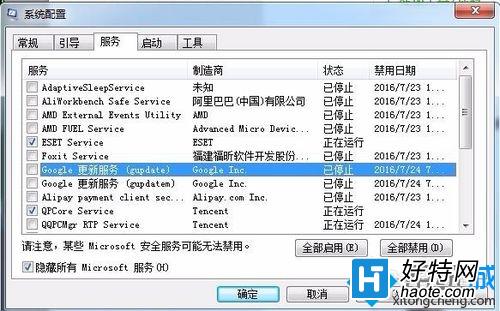win7系统开机启动项程序如何设置?
具体方法如下:
1、在Windows7系统桌面,点击开始按钮,在弹出菜单中点击“运行”菜单项;
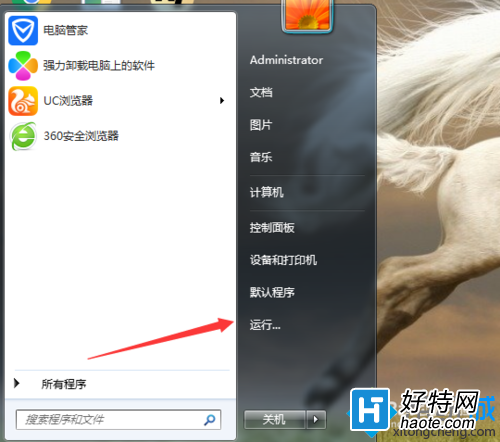
2、在打开的运行窗口中,输入命令msconfig,然后点击“确定”按钮;
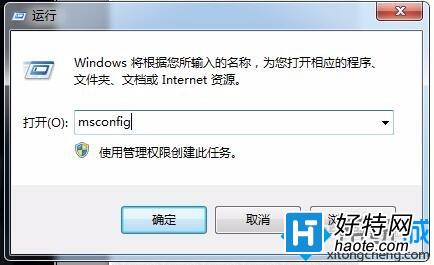
3、在打开的系统配置窗口中,点击“启动”标签;
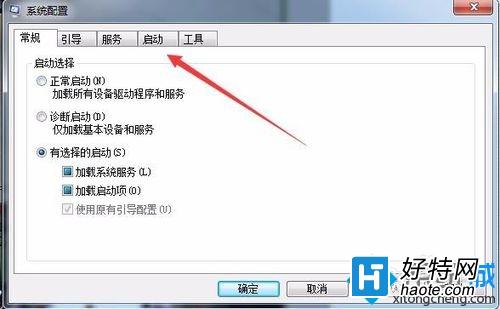
4、这时可以在启动里看到所有的随系统启动的项目了,如果不想让哪个程序随系统启动,只需要把其前面的“对勾”去掉就可以了;
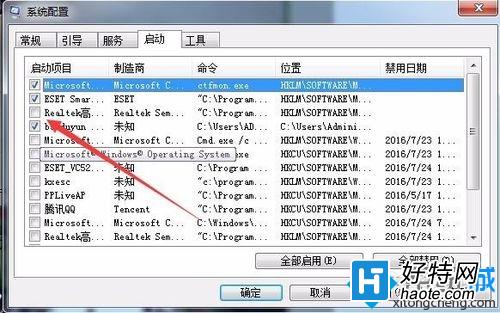
5、设置完启动项后,我们再点击“服务”标签;
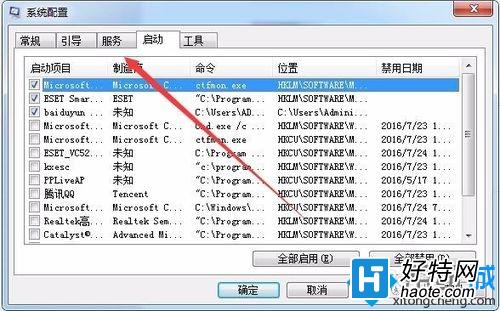
6、在打开的服务页面中,勾选下面的“隐藏所有Microsoft服务”前的复选框,这样以免关闭系统重要服务;
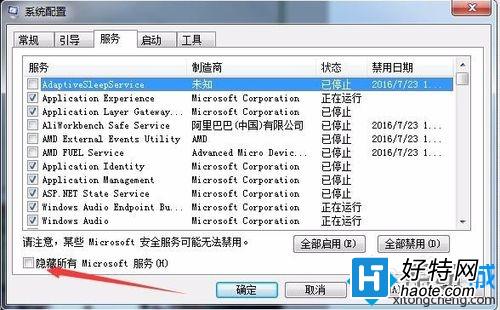
7、这时剩余的服务都是可以关闭的,看哪一项服务没有用,同样去掉该服务前面的复选框就可以了。最后点击确定按钮,重新启动系统,就会发现这些程序不再随系统一起启动了。